登录
- 微信登录
- 手机号登录
微信扫码关注“汇帮科技”快速登录
Loading...
点击刷新
请在微信【汇帮科技】内点击授权
300秒后二维码将过期
二维码已过期,点击刷新获取新二维码
登录
登录
其他登录方式
修改日期:2024-09-23 23:00
如何快速将PDF文件转变为JPG?- 3个简便操作指南!在数字化时代背景下,PDF文件因其高度安全性、便捷传输性而在办公领域崭露头角,尤其是对于长篇幅内容而言,浏览体验相对较为繁复。为了满足在不同平台间共享或在线传播的需求,将PDF文件转换为JPG格式显得尤为重要。以下是三种易于操作且高效的方法来实现这一目标。

首先,从汇帮科技官网下载并安装这款强大的多功能工具——“汇帮PDF转换器”。该软件集成了多项功能,如PDF转图片、转Word、转Excel和PPT等。
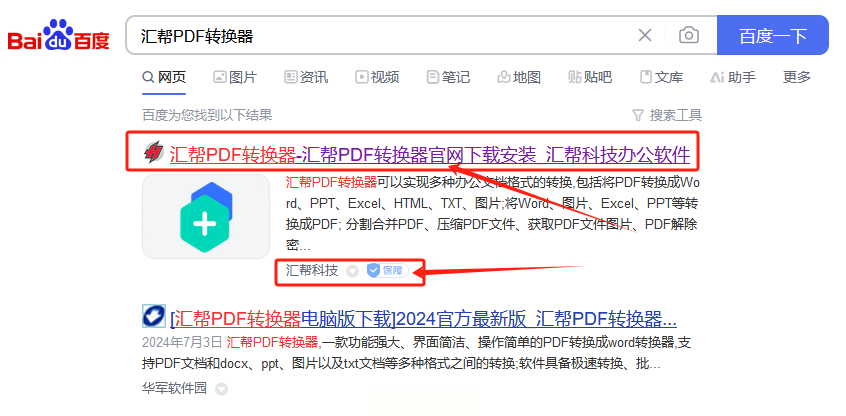
打开后,在主界面中选择【PDF转文件】选项卡,并在下拉菜单里找到“PDF转图片”这一强大功能。通过简单的操作:
软件名称:汇帮PDF转换器
下载地址:https://www.huibang168.com/download/Lfk5KXGSo9wC
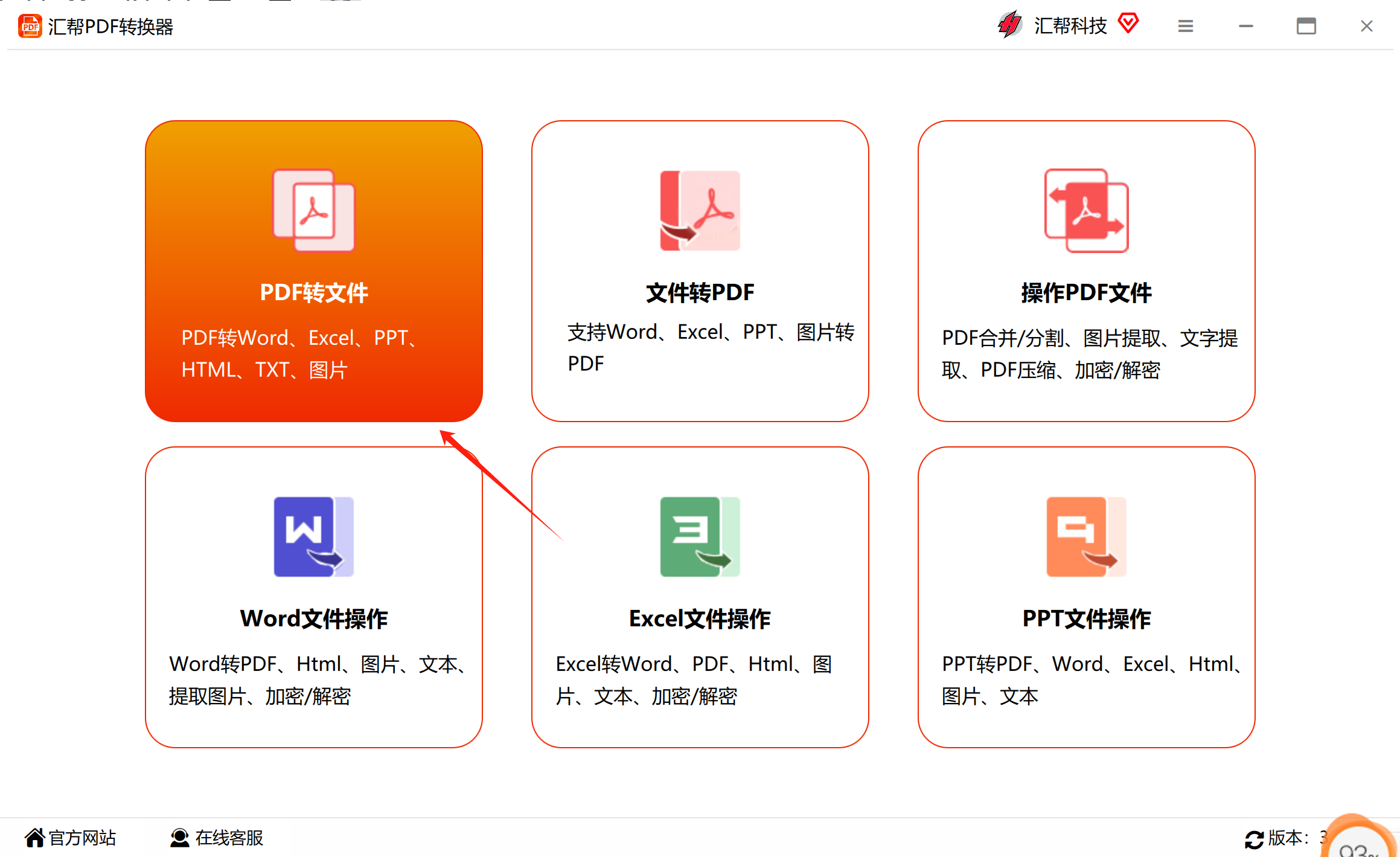
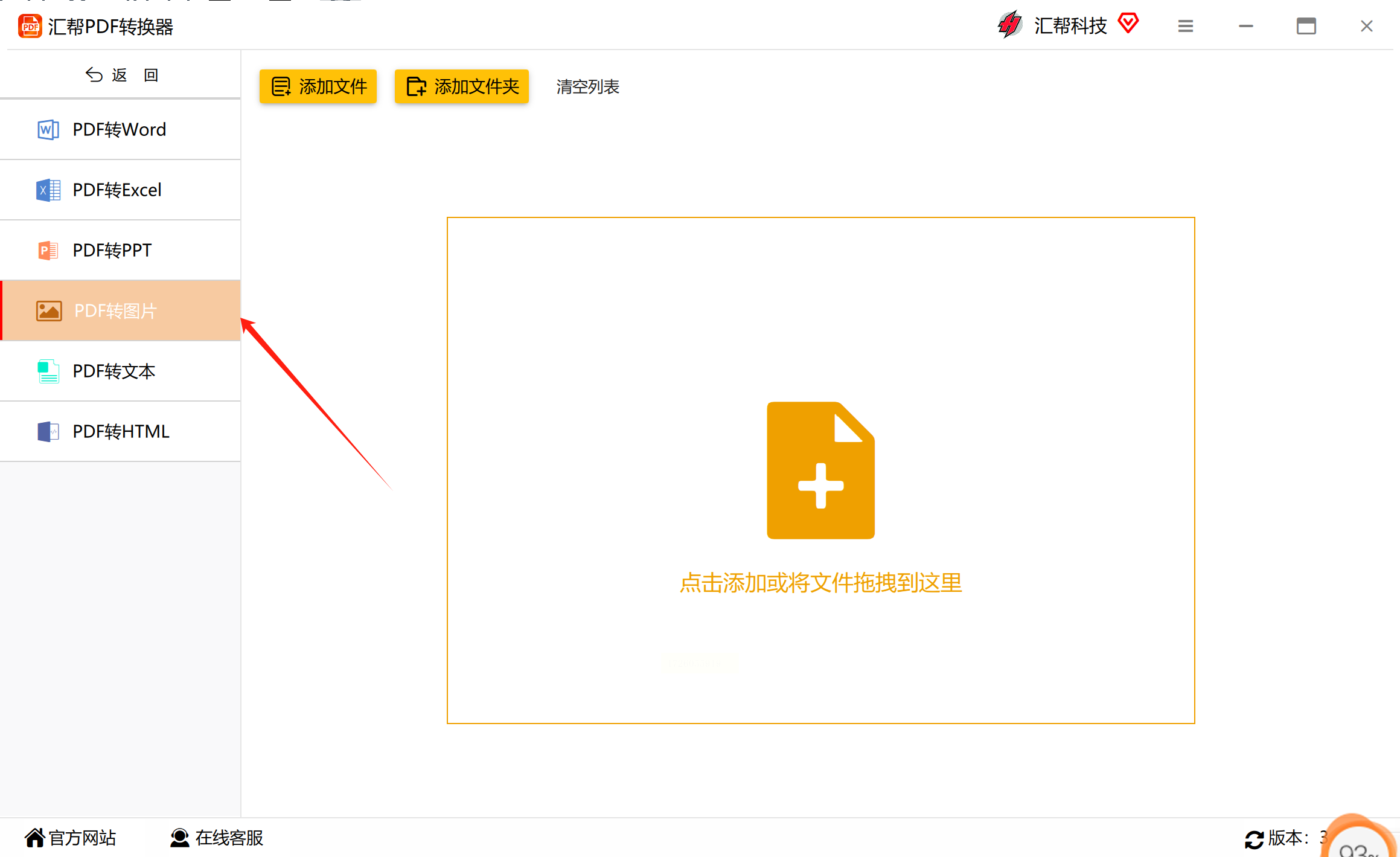
2. 导入文件:使用【添加文件】或【添加文件夹】按钮将需要转换的PDF文档上传至程序中;亦可通过直接拖拽文件至软件窗口来快速导入。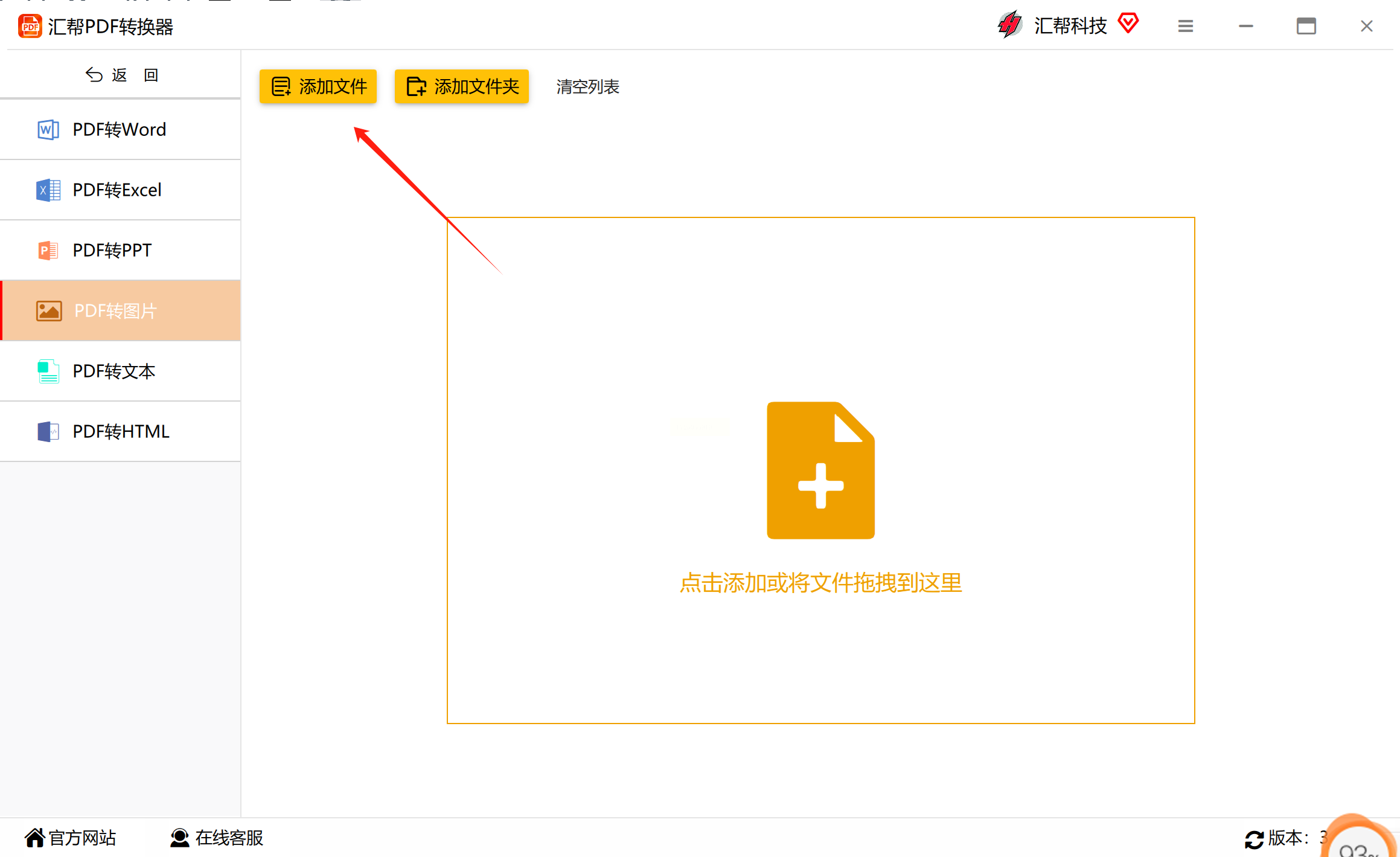
3. 设置输出格式:在导出格式下拉菜单中选择JPG或其他支持的图片格式,个性化调整图片质量与分辨率等参数。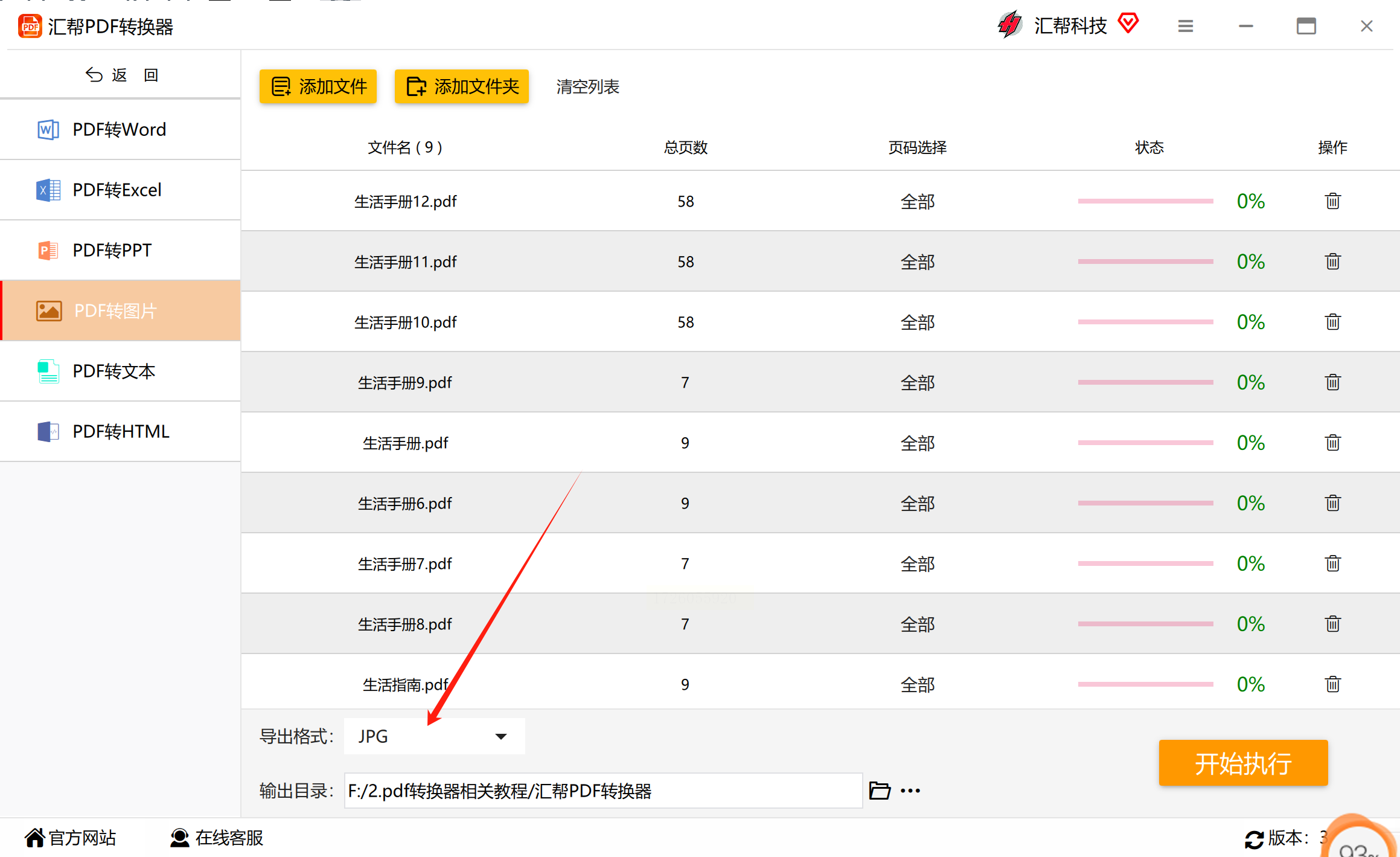
4. 开始转换:点击【开始执行】按钮启动转换过程。程序会自动完成PDF文档中的每一页至JPG图片的转换,并在任务完成后跳转到输出文件夹查看转换结果。
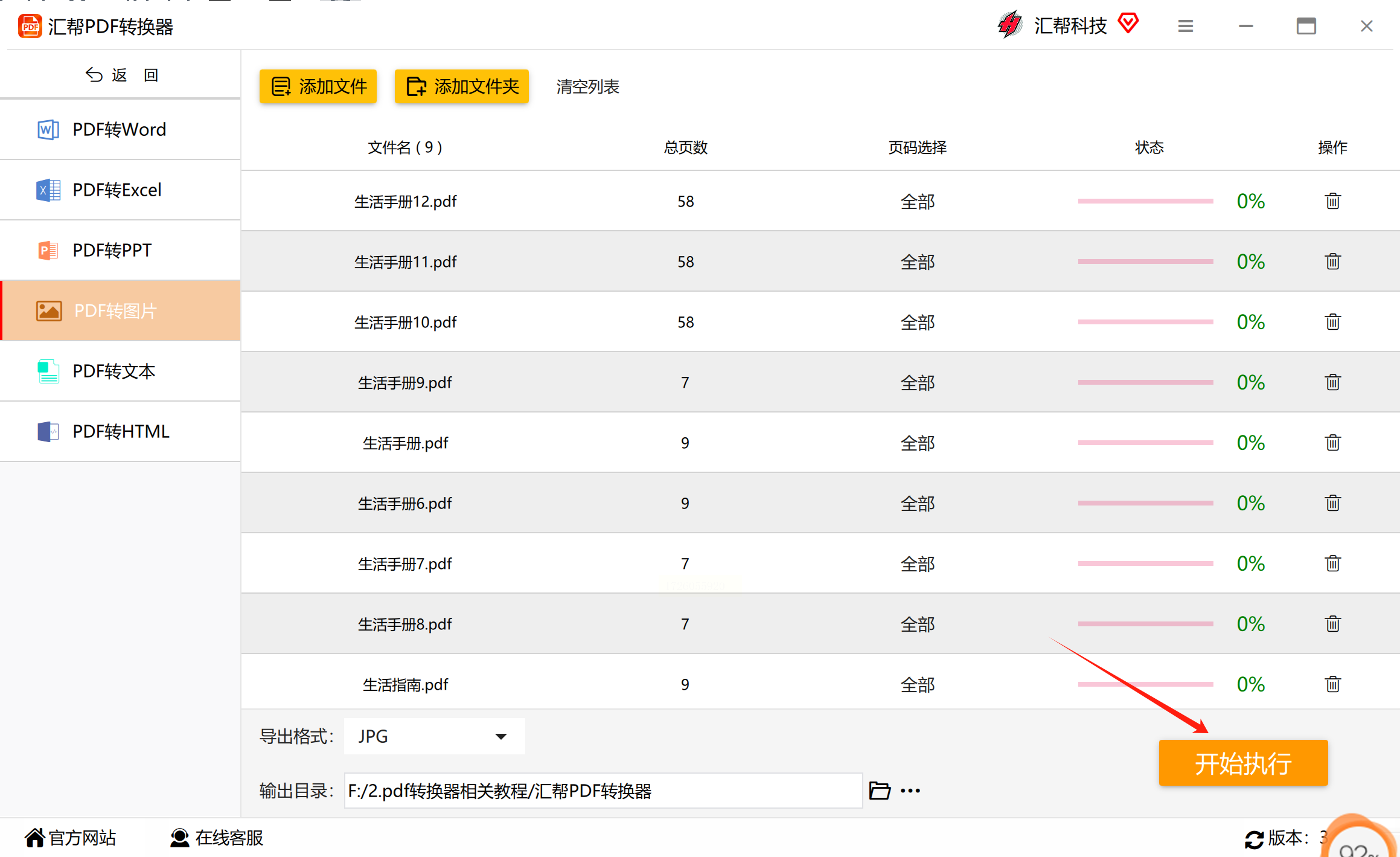
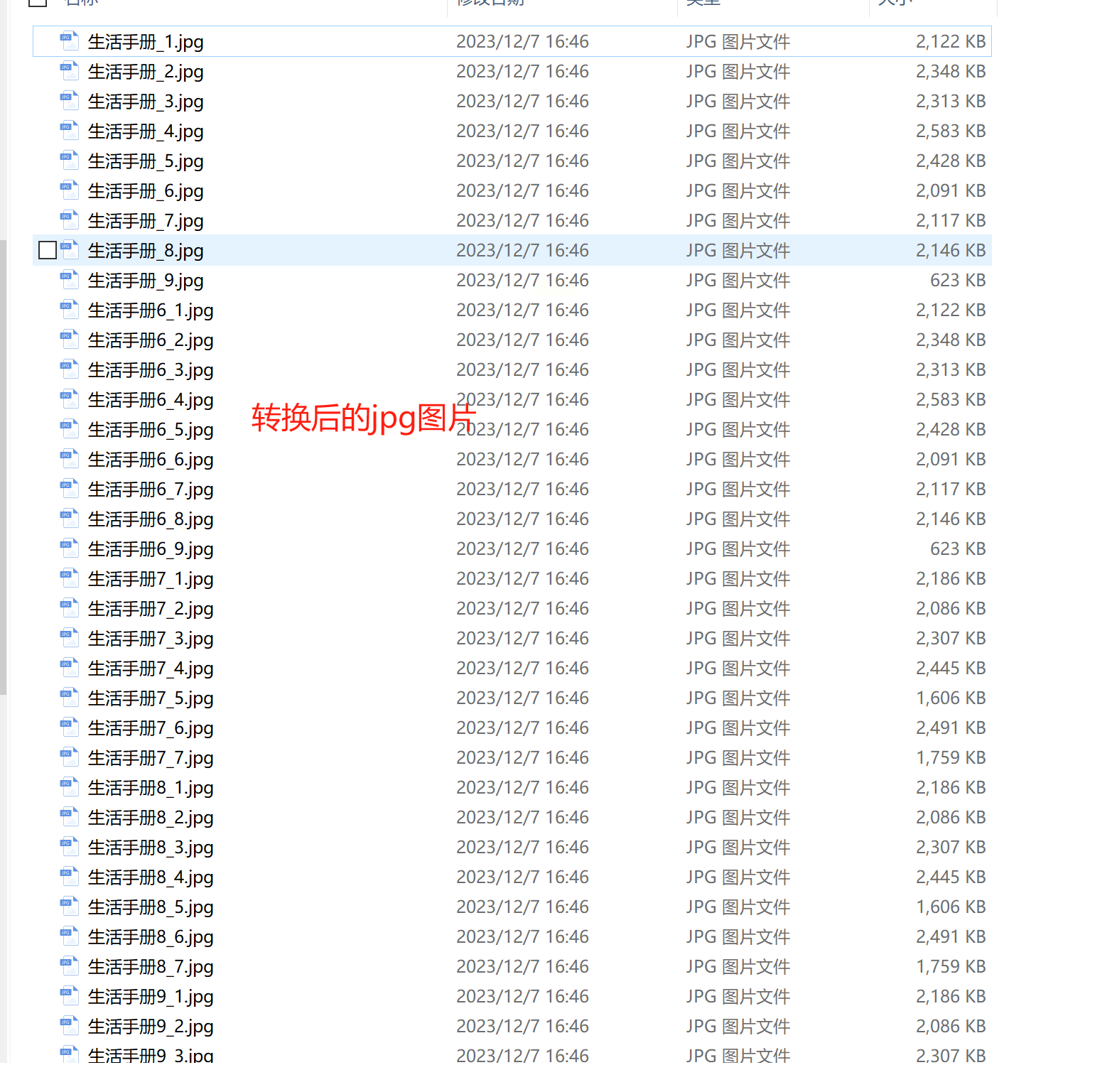
对于追求便捷操作和无需专业软件的用户,QQ内置的截图功能提供了一种简单的方法:
1. 打开文档:首先确保PDF文件已经加载在适当的应用程序中。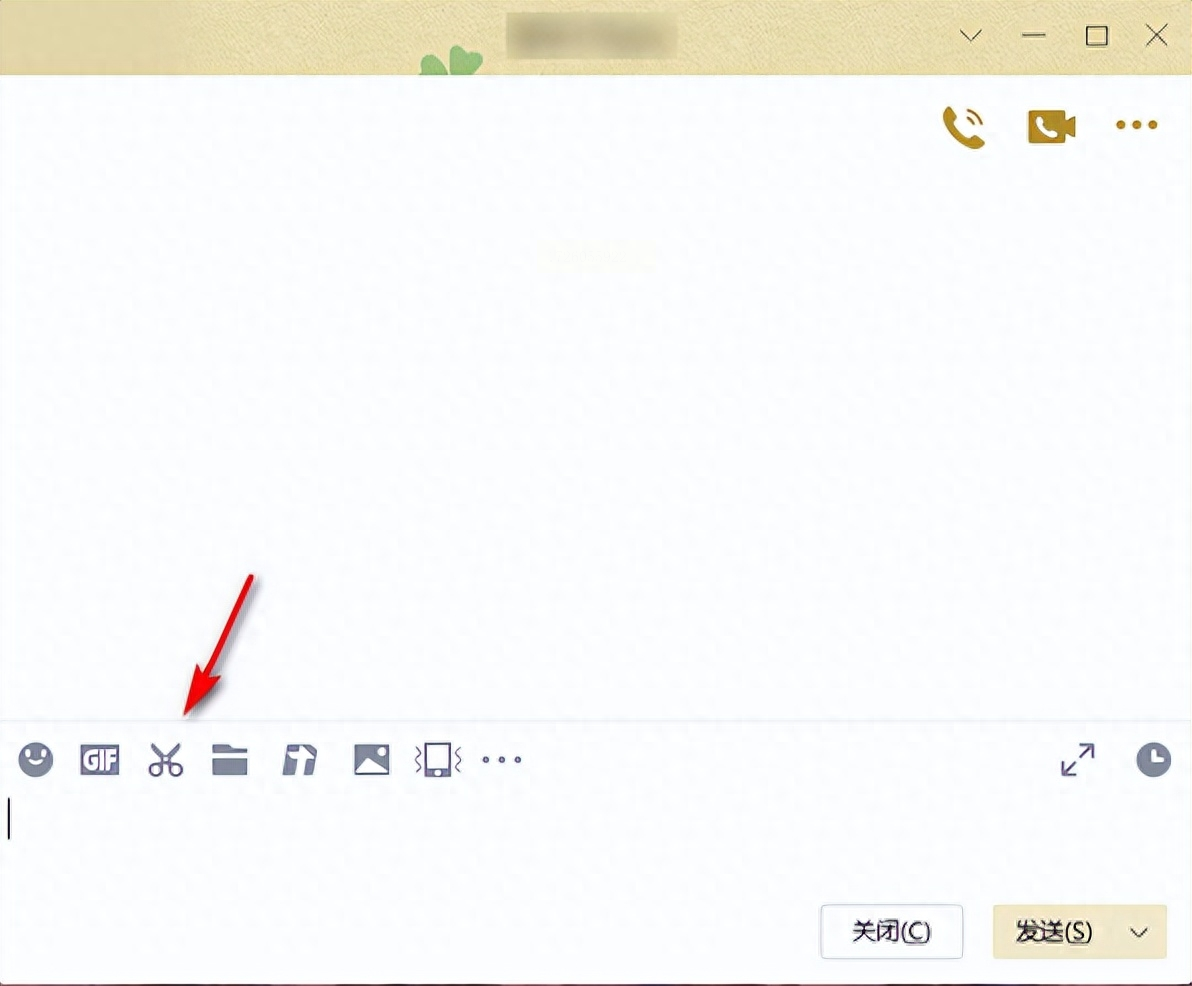
2. 启动截图:在对话框中输入内容时,点击红框中的截图剪刀图标,并选择所需截取区域进行截图。此过程直接将PDF页面的部分或全部截图保存为JPG图片格式。
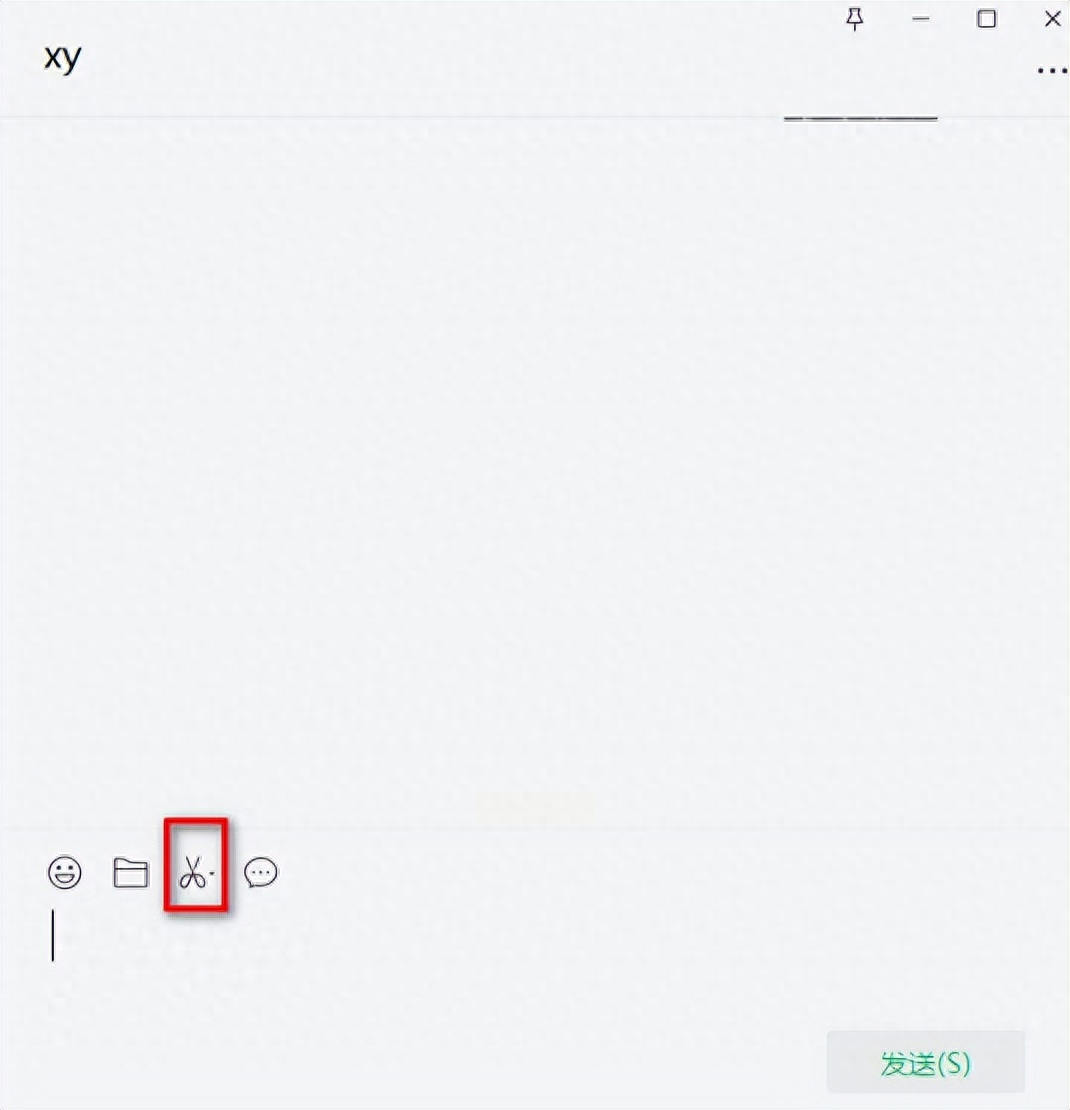
对于习惯使用Adobe Photoshop的用户而言,通过该软件转换文件是一个直观且灵活的方式:
1. 打开PDF:在Photoshop中加载需要转换的PDF文档。
2. 选择页面:利用“导航器”或直接点击浏览模式浏览每个页面,并进行需要转换的页面的选择。
3. 另存为JPG:通过文件菜单中的“另存为”命令,将选定页面导出至所需格式。在弹出对话框中设置图片质量、分辨率等参数后,保存即可完成转换。
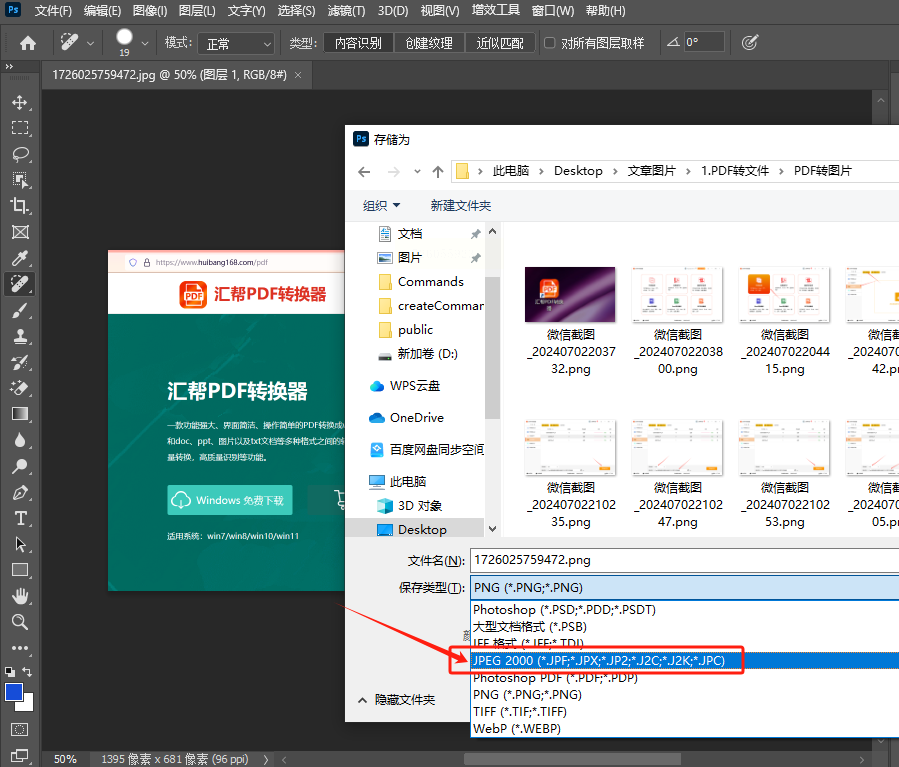
PDF转JPG的方法多种多样,分别适用于不同人群和场景需求。选择使用“汇帮PDF转换器”的用户能获得自动化处理的优势,适合日常办公或大批量文件的转换;通过QQ截图工具实现的快速截屏适合非专业用户或简单需求情况;而Adobe Photoshop则为拥有该软件的专业人士提供了高度定制化的选择。在实施这些方法时,请依据自己的具体条件和需求来选择最适合的操作流程。通过有效利用这三种技术手段,可以极大地提升工作效率,简化文件共享与访问的复杂性,从而优化工作与生活体验。
如果想要深入了解我们的产品,请到 汇帮科技官网 中了解更多产品信息!
没有找到您需要的答案?
不着急,我们有专业的在线客服为您解答!

请扫描客服二维码